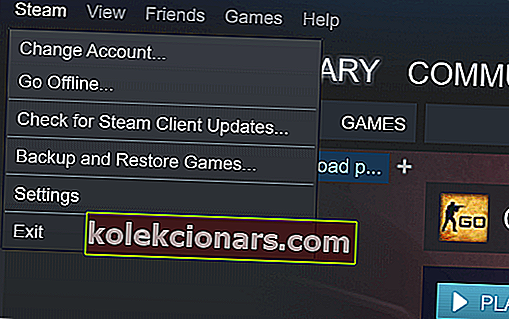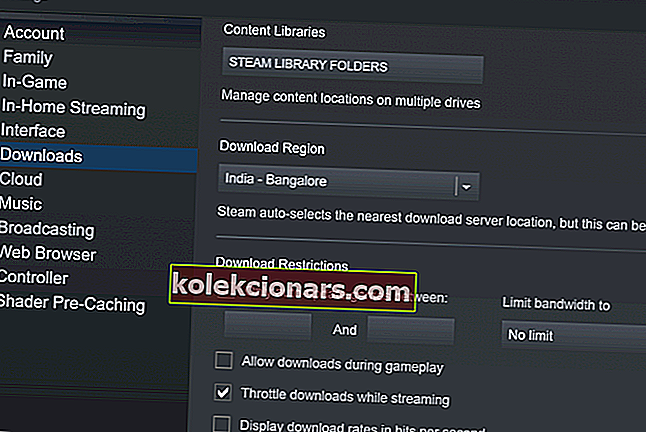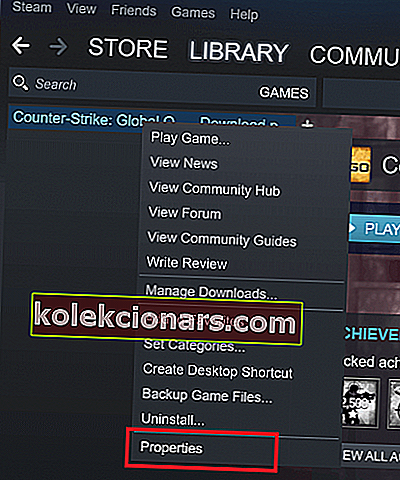- Изгледа да сваки пут када покренете Стеам постоји ажурирање за клијента или за више игара.
- Иако је добра пракса да редовно ажурирате софтвер, понекад вам је потребна ширина појаса за нешто друго.
- Више водича о томе како персонализовати Стеам и отклонити све грешке на које можете наићи можете пронаћи на нашој страници за подршку Стеам-а.
- Расправљамо о Стеам хардверу, играма и приказујемо вам најбоље понуде у нашем детаљном Стеам одељку. Не пропустите ако га не обележите.
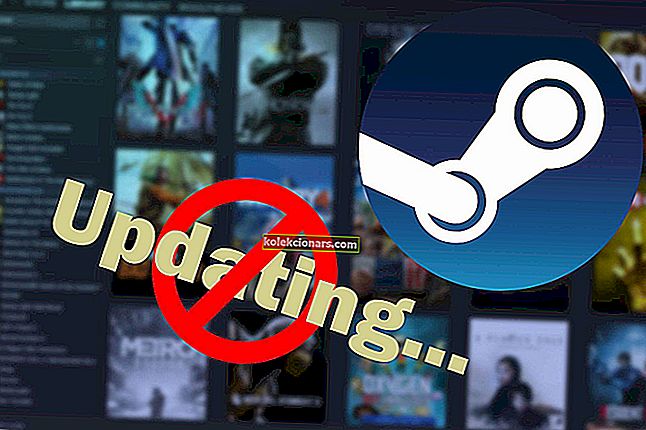
Аутоматска ажурирања, генерално, могу се лако укључити или искључити у било којој апликацији. Међутим, то није случај са аутоматским ажурирањима Стеам-а, јер не постоји опција за потпуно заустављање ажурирања.
Стеам аутоматски ажурира игре у позадини кад год је доступна мрежна веза. На овај начин, игре су увек ажурне и корисник због тога не мора да брине.
Али ако поступак аутоматског ажурирања започне у позадини док радите неки интензиван мрежни задатак, онда је то проблем. Ствари ће се знатно успорити. То посебно важи за кориснике са ограниченим везама.
Могу ли онемогућити аутоматско ажурирање Стеама? Да, можете променом распореда аутоматског ажурирања. Подразумевано је подешено на стално и ако га не промените, појешће вам сву интернет везу. Такође можете онемогућити аутоматско ажурирање само за једну игру истовремено или у потпуности зауставити поступак покретања Стеам-а.
Како зауставити Стеам да аутоматски ажурира игре
- Промените распоред аутоматског ажурирања
- Зауставите аутоматско ажурирање на једној игри
- Онемогућите поступак покретања Стеама
- Онемогући аутоматско ажурирање клијента Стеам
1. Промените распоред аутоматског ажурирања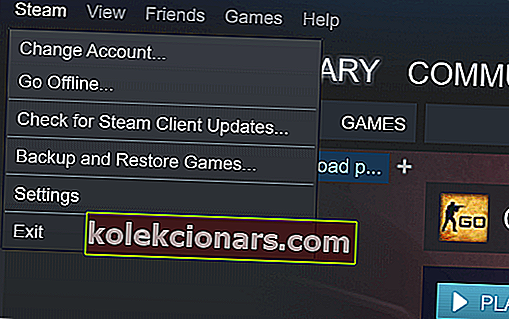
- Покрените Стеам
- У горњем менију одаберите Стеам / Виев, а затим Сеттингс
- На левој бочној плочи кликните на Преузимања
- У десном одељку, под Ограничења за преузимање, потврдите избор опције Само аутоматско ажурирање игара између опција, а затим уметните временски оквир који најбоље одговара вашим потребама.
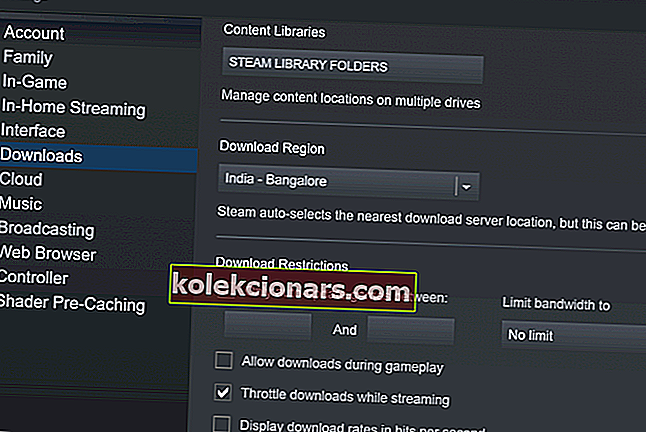
Да бисте избегли будуће проблеме са исправкама, можете да поставите одређене распореде ажурирања ван свог радног времена. Добар тренутак биће касно увече када свој Виндовс 10 рачунар не користите ни за шта.
Морамо напоменути да се ово решење односи само на будућа ажурирања. Ако је игра већ заказана ажурирањем, нећете је моћи играти док је не ажурирате.
Поред тога, можете ограничити и пропусни опсег за преузимање исправки за случај да се понекад позадинско ажурирање покреће док користите Виндовс 10 рачунар.
Да бисте то урадили, само следите горње кораке и одмах поред Ограничења за преузимање видећете падајући мени Ограничи пропусност . Изаберите најнижи могући износ (обично 16 кб / с).
Приступ паре одбијен: Захвалићете се овом водичу
2. Зауставите аутоматско ажурирање једне игре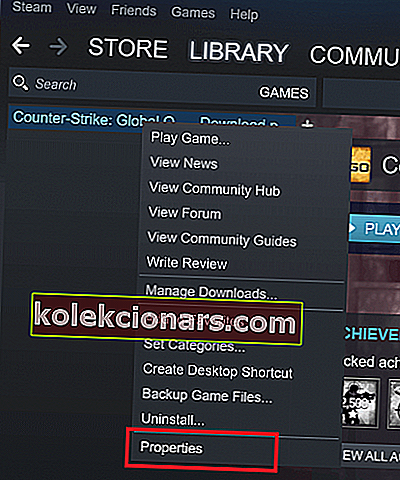
- Покрените Стеам
- Идите у библиотеку
- Кликните десним тастером миша на одређену игру која вас занима и изаберите Својства
- Појавиће се нови прозор. Кликните картицу Ажурирања
- У оквиру Аутоматска ажурирања кликните падајући мени
- Сада имате 3 опције: Увек одржавајте ову игру ажурном, Ажурирајте је само кад је покренем, Високи приоритет: Увек аутоматски ажурирајте ову игру пре осталих. Изаберите опцију Једино ажурирај ову игру када је покренем .
- Не заборавите да онемогућите интернет везу сваки пут пре започињања одговарајуће игре.
Ово решење вам омогућава да зауставите сва аутоматска ажурирања једне игре. Потврдили су га многи корисници и врло је ефикасан.
Ако је ваша интернет веза онемогућена, Стеам неће моћи да се повеже са серверима и поступак аутоматског ажурирања неће започети. Моћи ћете да играте игру без икаквих прекида.
Иако решење делује као шарм, биће мало заморно ако имате много игара у Библиотеци.
3. Онемогућите поступак покретања Стеама
- Покрените Стеам
- У горњем менију одаберите Стеам / Виев, а затим Сеттингс
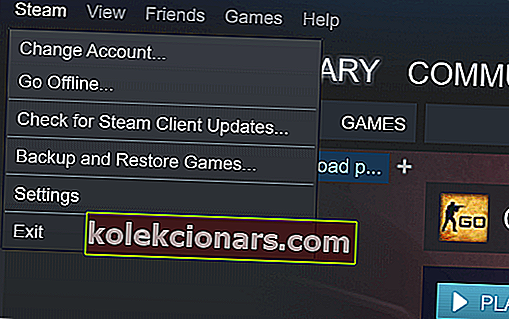
- На левој бочној плочи одаберите Интерфаце
- Поништите опцију Рун Стеам кад се мој рачунар покрене
- Сачувај и изађи
Стеам процеси се подразумевано покрећу у позадини када се покрене Виндовс 10 ПЦ. На тај начин, Стеам осигурава да аутоматско ажурирање ради све време у позадини и редовно ажурира ваше игре.
Сада се Стеам неће аутоматски отворити када покренете Виндовс 10, а поступак ажурирања одвијаће се само када ви одлучите, отварањем Стеама или игре Стеам.
Не можете да искључите аутоматско покретање Стеама? Овај водич ће вам помоћи
4. Онемогућите аутоматско ажурирање за Стеам клијента

1. метод: Додајте почетне атрибуте у Стеам пречицу
- Кликните десним тастером миша на икону радне површине Стеам
- Идите на Својства
- Идите на поље Циљ
- Додајте следеће покретање аргументе након тадашње путање:
- -новерифифилес -нобоотстрапупдате -скипинитиалбоотстрап -норепаирфилес -оверридепацкагеурл
2. метод: Блокирајте ажурирање Стеам клијента
- Отворите Нотепад
- Запишите следећи ред: БоотСтрапперИнхибитАлл = Омогући
- Сачувајте датотеку у инсталационој фасцикли Стеам као Стеам.цфг
3. метод: Омогућите хибернацију
- Идите на Повер Оптионс
- Омогући хибернацију
- Уместо да искључите рачунар, изаберите Хибернате
Како омогућити хибернацију у оперативном систему Виндовс 10
Иако постоје начини за забрану ажурирања клијента Стеам-а, требали бисте знати да се то врло обесхрабрује , јер Валве непрестано ажурира сигурност и стабилност клијента. Не ажурирањем свог клијента на најновију верзију излажете се ризику.
Међутим, ово би могло бити нешто што требате учинити привремено, на примјер, ако преузимате огромну игру, а преузимање ће потрајати неколико дана, не можете искључити систем јер ће преузете датотеке бити изгубљене. Хибернација ће задржати тренутно стање вашег система и ваше преузимање ће се наставити.
То је речено, постоје бољи начини за преузимање великих игара, попут убрзавања брзине преузимања Стеам-а.
Која је твоја омиљена Стеам игра свих времена? Оставите одговор у одељку за коментаре испод, као и било које друго питање које имате.
Честа питања: Онемогућите аутоматско ажурирање Стеам-а
- Како да зауставим ажурирање Стеама при покретању?
Можете зауставити ажурирање Стеам клијента помоћу хибернације или онемогућавањем услуге ажурирања наредбама за покретање. Такође можете да креирате датотеку за конфигурацију која зауставља услугу ажурирања.
- Како да онемогућим Стеам аутостарт?
Као што је поменуто у нашем водичу, можете да искључите аутоматско покретање у подешавањима Стеам клијента или блокирањем Стеам-а преко Таск Манагер-а.
- Како да зауставим Скирим да се ажурира на Стеаму?
- Десни клик на игру из ваше Стеам библиотеке
- Идите на Својства > Ажурирања
- Кликните падајући мени Аутоматска ажурирања
- Изаберите Само ажурирај ову игру када је покренем
Овај метод ће радити са било којом игром инсталираном преко Стеам клијента.
Напомена уредника: Овај пост је првобитно објављен у мају 2019. године и од тада је обновљен и ажуриран у априлу 2020. године ради свежине, тачности и свеобухватности.